散热器技术规格书-散热器技术标准
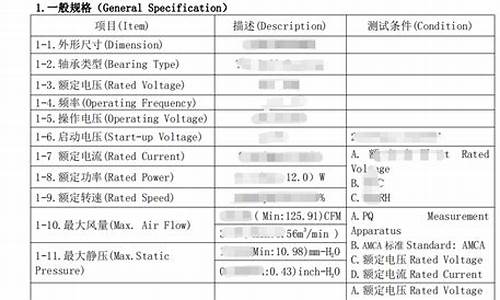
这篇文章的用意,是想告诉大家我组装一台新计算机时,所采用的步骤。因为我曾购买和组装过许多不稳定的计算机,所以我意图这个解释涵盖我所发现的,分辨稳定和不稳定系统的各种变数。希望能有助大家选购新的计算机。本篇文章来自我的个人经验。如果您觉得我的文笔不好,请多多包涵:我是个工程师,所以这不是正式文档,也不是作文考试。也就是说,基本常识,外加一点逻辑,就可以看得懂这篇文章。
选择系统部件
选择系统部件是很重要方面,THG提供了许多性能评述的资料,与其它网站也有,不过他们往往关独的外围设备。下面讲的,则重于组装一台完整的计算机时,该如何选择部件。
一般问题
在购买个别的零件前,我以下几点:
性能
THG之类的网站,都提供了许多新产品的信息。然而仅靠这些送测的“黄金版”样品,很难真正了解产品的真是性能。根据我从业多年的经验,许多厂商拿去受测的产品是精挑细选的。这些样品没有考虑到部件的差异,而这会造成可靠性问题。我建议用户在挑选单独部件的时候,多下些功夫了解的厂商的其他产品以及售后服务的口碑。速度、稳定度、噪音、散热都是我考虑的重点。
新闻组
有很多地方可以衡量产品的质量,或找到解决问题的办法。然而基本常识是必需的,因为我看到很多帖子都是用户自身的问题。我的办法是,看发贴数多的人的帖子(一般说来,发贴越多,经验就越多)。选择某项产品前,看看新闻组上关于该产品或同系列产品的帖子,了解其它用户的看法;不要看了一个地方的评述就形成自己的观点。
品牌
不是所有厂商的产品都同样可靠,也不是每家都提供相应的驱动程序、BIOS、以及咨询诊断服务。这些硬件的质量差别很大;我不会说我最爱的牌子,但我要强调,每家厂商的产品与服务并不相同。
花时间四处逛逛
我有26家英国卖硬件公司的网址。在快速的浏览一遍后,自己想要哪些东西,心里差不多就有底了。价格、售后服务、退货保证、以及运费等,差价都非常大。
平衡的系统
要买计算机零件前,先考虑平衡的问题。我常常看到一些「高端」游戏机,使用了2 GHz以上的处理器,外加GF4MX的显卡。我觉得这很可笑,目标是那些不大懂行的消费者。一个平衡的计算机系统不应该有任何瓶颈(所谓的瓶颈,就是限制了整个系统运作的部件)。购买合适的处理器、主板、显卡。下面两篇文章就提供了许多宝贵的信息:
GeForce 2等级分析
CPU Scaling Analysis, Part 1: AMD Athlon
规格
这一节的目的,是想让大家看看组成PC的各个部件,并提出一些基本的看法:
机箱
大家可能会问:「机箱有些什么?机箱怎么会影响性能呢?」事实上,机箱是一个非常重要的角色,它的尺寸、设计、空气对流、风扇卡榫等,都大大的影响性能。我认为,一个够大、设计精良的机箱,不会贵多少。倒是便宜的机箱让我吃尽苦头:风扇卡不紧、空气对流差,结果热气排不出去,系统频频当机!
大机箱提供较大的空气对流空间,布线方便,也方便安装其他部件。
电源供应器(PSU,Power Supply Unit)
说到电源供应器,其中大有蹊跷。在5伏特的电源线上,供应60安培的电流,那仍然是300瓦的电源供应器(5 x 60 = 300瓦);但这根本没办法用!我建议大家到AMD(超微)的网站上,读读有关电源供应器的相关信息,并且仔细选择你所要的产品。目前计算机的性能大增,电源供应器的重要性不言而喻。另一方面,电源供应器风扇可能是计算机上最吵的东西,这也要考虑。我偏好有品牌、双低速风扇的电源供应器,能提供较好的散热效果,也安静。你可以在市场上找到便宜的替代品,不过凡事小心。最后要考虑的,就是你的预算。如果你的外围设备很多,那么便宜、没有品牌的电源供应器够用吗?我怀疑,这需要考虑。
处理器
我该往哪边站呢?超微还是Intel(英特尔)?我个人偏好超微的处理器,因为我可以用低廉的价钱,买到更快的CPU;我可不想把我的钱,花在英特尔的电视广告上!至于要选择多快的处理器,THG也有非常精辟的测试报告(详见「平衡的系统」一节)。处理器的种类与速度和散热息息相关,处理器越烫,散热片就要越大,风扇的转速也得更快,当然噪音也更大;看你个人的选择
散热片与风扇(HSF,Heat Sink and Fan)
我看过许多散热系统的英文简介,但没有哪篇告诉我该选择哪一款散热片与风扇。我认为选择HSF要看你系统所产生的热、噪音、是否超频、以及大小等等。我对处理器风扇的噪音问题看法很简单:风扇越小、转速越快,那噪音可能就越大。我习惯使用超过80厘米、低转速的散热组;80厘米是标准大小,我可以多做比较。我个人推荐「Zalman Flower」,它的风扇有90厘米,还可以调整转速,是追求低噪音的上佳选择。整篇文章中,我只指明这个玩意,因为市场上没有同级产品。
超频会让处理器更烫,特别是增加了核心电压以后。最后,安装散热片也不是件容易的事,我就帮人家重装了好几次。我的方法很简单,第一,用酒精把处理器与散热片的接触面弄干净,用无绒布擦拭。(我发现纸毛巾很好用!)小心的匀平表面,修掉突出物,用刀片抹上薄薄一层散热膏,不要太多。基于物理学上的观点,我认为多聚合成树脂很好用;不过这结果有待实证。将两者接合后,就不要移动,最后卡上卡榫即可。由于散热组不算太贵,我会多试几种!
Zalman Flower;上面的风扇并没有秀出来。注意看,北桥芯片上的风扇是可以拆掉的。
机箱风扇
要将机箱内的温度降到最低,多加个风扇是不可或缺的一环。在这篇文章中,我在机箱后方加了一个80厘米的风扇(大多数机箱都预留此空间)。我觉得加一个风扇就够了,在前方多加风扇并没有太大的用处,因为这造成机箱中不必要的风压。如果你可以控制风扇的转速,那就更棒了,你可以在散热与噪音之间取得平衡。你可以买到12伏特的控制器,或买4个零件自己做一个。至于作法已经超过了本篇文章的范围,不过7805调节器的规格书上告诉你如何制作「加电压的调节器」;但是要小心,如果电压小于最低标准(大约是7伏特),那风扇就不会转动。
风扇的调速器。售价大概是10欧元(14美元);我自制的话,大约只要1欧元(1.4美元)。
机箱风扇呢,我建议买大厂、口碑好的东西,其噪音控制与降温效果都比较好。大厂的产品开发较久,甚至在计算机风行以前,就已经建立起不错的口碑了!
主板(MB)
基本上,我认为不是每张主板都适合超频、有同样性能与稳定性。我会这么说是因为主板的设计非常复杂,在出厂前还有许多测试及修改。也由于其复杂异常,出了问题我也无法了解其中原因。不过其电源接头与IDE接口的布线很重要,内存插槽也是,因为这跟散热有关,搞不好内存会因此而无法工作。有两款主板的评价非常高,但我并不同意,我拿过三张主板,在确定周边都正常的情形下,有着不稳定的反应。如果这是特殊情况,那也太牵强了一点;这不是批评,而是我的观察。最后,主板制造商的客户服务不一样,BIOS的更新频率也不同;记得,多造访制造商网站,看有没有新的信息与资源。
内存
我发现在Windows操作系统下,内存(或是内存不足)是导致不稳定的最大来源,各种页面错误,轻易就把机器当了。我坚持买品牌内存(例如Crucial或Kingston〈金士顿〉),因为白牌内存总是让人咒骂不已。许多人跟我抱怨过,如果你因为内存故障经常出问题,那你就应该知道我在说些什么。同时,买一条256 MB的内存会好过买两条128 MB的内存,因为主板容易因为内存数目的增多,而不稳定。我曾经修改BIOS中的内存设定值,让系统稳定下来;不过你要很有耐心的一次又一次测试。
硬盘
我总是在性能与稳定度、噪音间权衡。早期IBM GXP系列的硬盘似乎稳定性不足,让我吃足了苦头,后来我终于觉醒,发现高性能/高转速并不见得是最好的选择。对于一般用户来说,5400转的硬盘就够了。至于硬盘的大小,小于40 GB并不实际,我想你也买不到了吧!
IDE接口没有问题
IDE接头设计不良,会被显卡压到。 (另外,大家要注意agp槽,我就见过一个朋友的显卡上的一个电容被agp槽卡榫压断而归西——狗子)
显卡
我习惯使用两大阵营的显卡:Nvidia或ATI(冶天)。THG与其它媒体曾经报导,要在应用程序与荷包间取得平衡。而我个人的建议则是,不要买Nvidia的GF4Mx系列,因为它完全辜负了GF4这个名字(应该叫GF2++才对)。如果你不喜欢太多噪音,那就要一个一个试,各家显卡的设计不同。根据经验,我觉得Nvidia的驱动程序比冶天好;不过两家公司都曾经推出不稳定的驱动程序,即使通过了微软认证也一样。
显示器
许多用户会以尺寸、分辨率来选择显示器;但是显示器的质量需要多方面考虑,简单来说,可以分成稳定度与精准度。就使用上来说,我推荐高质量的显示器,原因很简单:保护眼睛。计算机零件可以随时更换,但眼睛可不行。如果预算与空间都允许,不妨买个19吋的显示器,最近几年价格掉得很快。网络上有许多信息,可供你参考。至于液晶显示器,因为我自己没买过,所以不敢乱说;不过我去看过好几次,对一般工作来说,液晶显示器真的不错,但我有些朋友有很高刷新率的需求,液晶显示器可就贵了。而且我觉得液晶显示器的技术目前还是落后传统CRT显示器。
美感
我看过外表如梦似幻的机箱,透明机箱外加内部的霓虹灯,实在有些好笑,我不知道该说些什么。
系统组装
接下来将告诉各位,我组装计算机时的考虑与顺序。你不是非得这样做,只是我的经验之谈。
把所有零件从盒子里拿出来(不过还不要从防静电袋子中拿出来),按照安装顺序排好,看看说明书,有没有特殊的安装需求。准备工作做得越好,接下来的工作就会越轻松。
要在家里做防静电工作,实在是很怪的一件事。静电无所不在,地毯、气球(?!)、尼龙混纺的衣服、还有一堆东西,不过我的方法很简单。我要接触很贵的零件前,我会一手握住接地的东西(如果可以的话,握着不放)。要说明什么是「接地」的东西,还真不容易,因为各国的情形不同,所以你得自己想办法!握着接地的东西可以将你身体上的静电释放出来,90%的静电伤害都可以避免。我们看不到静电,不容易探测,不过宁信其有,简单的小动作就够了。
我会以主板为中心,把所有东西排好。在主板装进机箱前,先装上处理器与内存;要不然会很难装,搞不好还会伤到主板。
把AGP与PCI卡装上,确定是否牢不牢固。很多时候,你上螺丝时,卡会跟着翘起来。如果撞到机箱,松脱的卡会造成运作不正常,甚至损坏。
硬盘软盘线的安排非常重要,不要让它们挡住气流的方向。如果你没有束带,那电气胶带也可以。小心处理这些接线,它们容易坏。
如果你的机箱太差,装风扇的地方设计不良,还不如换一个便宜又好用、稳固且不伤手的新机箱。
将空气排出的网栅,虽然直接打个洞可能更好,不过这样也不会影响空气流通。网栅的形式非常的多样。
测试前,我建议你只装必要的周边,主板、处理器、散热片与风扇、硬盘、一台光驱、以及显卡。其它东西如DVD、声卡、网卡等等,只会在出问题的时候,给你添麻烦。
把机箱关上,不要锁上螺丝。相信我,你还会开开关关好几次。
软件安装
要选个操作系统并不容易,我建议Windows XP,这可是微软砸下大笔银子研发的,你可以看到他们的努力。使用最新的操作系统也可以省下不少功夫。然而,我看过不少例子,计算机只是给家庭成员使用,在DOS下跑也可以,甚至多半只是给小孩子打电动。许多游戏跟XP不兼容(这些游戏可能微软都没听过);虽然微软提供了兼容性的仿真功能,你还是要小心使用。我觉得XP的稳定性是Windows 98/ME所不能及,前者是真的操作系统,后者只是微软的实验!我在Windows 2000/XP下只遇过耍新频率的问题,包括THG的许多网站都讨论过。虽然XP的SP1已经修正了这个问题,我还是不知道问题在哪里,也搞不懂来龙去脉。夸张一点说,就把这当作人世间的迷团之一吧,难以理解。
我个人的软件安装顺序如下:
可能的话,先检查有没有BIOS可以更新。更新BIOS的时候要小心,确定整个顺序,也留心不要在过程中断电。根据问题的复杂程度与你的计算机,最坏的情况是弄坏BIOS,得跟厂商要一个新的。我强烈建议先更新BIOS,虽然到底更新了哪些功能,用户还是不甚明了。不知道是厂商不喜欢公布细节,还是不愿意承认错误。
刚开机时,主板BIOS设定非常重要。我会先采保守策略,稳定至上。同时我也会把重心放在内存与AGP设定上,这两者对稳定度影响甚巨;内存频率(100MHz、133MHz等等)的设定不难,照内存的频率设定即可,不一定要跟处理器的前端总线频率一样。CAS频率就有趣了,它以「T」来表示,代表内存内容会多久更新一次。它以倒数来表示,所以2.5T的时间比2T长,比较慢,也是比较保守的设定。第一次我都会把内存设在预设的频率,以及2.5T这种比较慢的速度。保守的AGP设定则是把「Fast Write」关掉,「Video Shadow Buffer」关掉,「AGP Aperture」设为内存的一半以下。最后,我会关掉BIOS中PnP功能,尤其是在Windows 2000/XP环境下。许多网站都讨论过BIOS该如何设定,结果大家反而忽略了最基本的东西。
把硬盘格式化、安装操作系统应该不会有问题,你只要把光盘放进计算机,用光驱开机即可。
驱动程序是软件稳定性最重要的一环。我不记得上次用光盘灌驱动程序是什么时候。最新,最「稳定」的驱动程序并不一定稳定。我决定从网站、新闻组中找最稳定的驱动程序。微软的WHQL软件认证是稳定性的指针之一。我用以下的程序安装驱动程序,同时我也写下了一些心得:
主板芯片组驱动程序
一般来说,我不会更新芯片组的驱动程序。我的经验多与VIA(威盛)驱动程序有关,在长时间的积极发展后,这些驱动程序终于趋于稳定,即使在Windows XP下亦然。
显卡驱动程序
Nvidia推出了完整、优异的Detonator()系列驱动程序,让人称赞不已。但是,他们也曾推出不稳定的版本。我习惯在知名的显卡网站,例如www.guru3d.com上找资料。这类网站会告诉你驱动程序的版本问题,包括其稳定度与性能。我对冶天的驱动程序不熟,但最近他们似乎大幅进步了。
我会安装操作系统的所有补丁,同时我会刻一份以备不时之需。
OK,你已经用基本的硬件,安装完操作系统。
稳定性测试
先安装基本的系统,会让你省去不少麻烦。如果你一次安装所有的软硬件,问题的复杂度会让人难以处理。在安装了基本硬件、所有驱动程序与操作系统的修正程序后,我们就可以开始测试。首要问题是,「这部计算机稳定吗?」如果你知道基本硬件非常稳定,那装上其它硬件后,不稳定也容易找出问题的来源。我发现不稳定多来自三个原因:
硬件
例如硬件本身故障、安装不牢、或是超频后散热不足。较老的操作系统(例如Windows 95/98/ME)中,PCI插槽与IRQ的选择都要注意。内存要插在哪个插槽上?你所选的位置与BIOS中的设定都会有所影响。读读使用手册与新闻组,做最后的确认。
散热
散热牵涉到许多层面。如果硬件有问题,就可能会过热;这是因为半导体本身的特性。所以,两个不兼容的硬件(例如主板与内存)会因为频率设定错误而过热。高温也会缩短部件的寿命。
软件
软件与硬件会互相影响,看看Windows XP中「无穷循环」的问题,以及所引起的诸多揣测就知道了。在我们的基本安装中,唯一会影响性能的,大概就只有驱动程序、安装过程(先后顺序有差)、以及BIOS设定而已。
了解不稳定的原因是一回事,测试又是一回事,不过这就是我们接下来要谈的东西。我喜欢先用3dMark来测试(www.madonion.com),你可以从它们的网站上免费下载,测试几乎所有的硬件。我会重复用3dMark 2001做标准测试,用3dMark 2000为显卡做低端测试。我会连跑12小时,没有问题后才会说这部计算机应该是稳定的。根据经验,能通过这12小时测试的计算机,之后都没有任何问题。如果测试结果显示性能太差,那多半是硬件不够好,或是散热不佳。唯一的例外是MPEG编码,因为此时处理器会满负荷,温度会比平常来得高。
在「Option」选项中选择「Looping」,就可以开始连续的3D Mark测试。
接下来我们就可以开始测试应用程序:对办公室/上网用的机器而言,连测显卡12小时似乎不近情理;我认为4小时内不出问题,显卡就算稳定了。喔,另外,测试开始的第一个小时,我会(用手)测量部件的温度,以确保没有过热;如果过热,那可能是通风不良,或是硬件问题所引起。你也可以用BIOS所提供的温度探测,配合应用程序像「Motherboard Monitor」来做诊断。一般来说,主板上会有热敏电阻,报告目前的温度。
稳定性测试,续
最后要做的,是如果系统不稳定,所要采取的步骤。以下是我的思考过程,我的思路符合刚刚所提到的不稳定因素:硬件、散热、与软件问题。
系统不稳定每次都考验着我的反应。我已经有了一定的响应方式,一般来说,软件出问题都会有征兆。BSOD(微软操作系统当机时,出现的「蓝屏」)会说明出问题的是硬件还是软件,从代码就可以看出端倪。计算机会自动重开机,问题多出在硬件;当机的话,那出问题的可能是硬件,也可能是软件,但大多是内存出问题。由于开机时就会自动登入,会让你无法分辨是哪一种当机,所以我会加入登入画面,以搞清楚问题出在哪里。
如果测试失败,我会把机箱打开,放到冷房中再测试一次(要定义「冷」房并不容易,不过留意周遭环境就是了),这应该就可以解决散热的问题。如果在冷房中不会当机,那我就会检查散热装置,包括散热片、风扇、机箱内的气流等等)。
妥善设计你的散热方式;在本图中,处理器周围有自己的风扇,以及机箱风扇。
如果我怀疑是软件出了问题,我会先检查驱动程序,看看网络上的测试报告,改用较老、但稳定的驱动程序。也许显示芯片厂商会因为「最佳化」而牺牲了稳定性。软件问题会让散热装置与内存问题隐而不见;你会不知道到底是哪里出了问题。我认为威盛以前的驱动程序就不太稳定,建议你去威盛的论坛区找找资料();其它的芯片组亦然。显卡驱动程序也有着同样的问题,这时我会下载最新的「测试版」驱动程序来用,多半可以解决我的问题。(不过正式版驱动程序还要几个礼拜后才会推出;有时候你甚至找不到测试版的驱动程序!)
如果我怀疑硬件有问题,我就会更进一步使用其它的测试软件。市面上有专门测试内存的程序(要从DOS开机片上执行),让你得知内存的完整性。不过此时问题可能不会再现,因为与Windows操作系统比起来,计算机的负荷并不一样(热能也不一样)。
SiSoftware出的Sandra()提供了深入的测试,但同样,问题可能不会再现。我会结合多种测试,多跑几次,用极重的负荷测试硬件性能。你可以在网络上找到专门测试处理器、显卡、或内存的程序,完全免费。不用花太多力气,你就可以抓到廉价丰富的资源。
如果你仍然觉得硬件有问题,就要用科学的方法找出原因。这方法有着不同角度:第一,你可以换一个新的硬件(不过会花上一些时间);我会跟朋友借个部件来替换,或是把部件插到朋友的机器上试试,看同样的问题会不会出现。不过要先跟朋友说好,因为你可能会弄坏他的东西。
以上的说明可能不够详尽,但却提供了一定的流程与思考模式,如果有问题发生,可以用系统化的方法来解决。
变频器IGBT智能模块20a可以用30a代替吗怎么接线?
1、要根据开关电源中输出电压Vo,电流Io,散热情况,负载情况,安装要求,所要求的温升等确定所要选用的肖特基二极管种类。在一般的设计中,我们要留出一定的余量。比如,VR只用到其额定值的80%以下,IF用到其额定值的40%以下。
比如:工作电流是8A,电压是50V,建议用MBR20100
2、注意功率肖特基二极管的散热和安装形式。要搞清楚产品为自然冷却还是风扇冷却,肖特基二极管要安装在易通风散热的地方,以提高产品的可靠性。TO-220、TO-3P型的管子与散热器之间要加导热硅脂,使管子与散热器之间接触良好。
3、肖特基二极管正确选择的RC补偿网络-RC缓冲器。由于高频变压器的漏电感和管子的结电容在截止时形成一个谐振电路,它可导致。因此,有必要在电源输出中设置RC缓冲器以保护管子的安全。另外RC网络还可以减少输出噪音,减少管子的热耗,提高产品的效率和可靠性。
刃9000k最长显卡长度
变频器IGBT智能模块的额定电流是指模块能够正常工作的最大电流。如果您将20A的模块替换为30A的模块,您需要确保30A的模块在您的应用中能够正常工作,并且系统的其他组件也能够支持更高的电流。
接线方面,一般来说,您需要断开电源,并按照以下步骤进行接线:
确保断开电源,以确保安全操作。
根据变频器模块的规格和制造商的指南,找到适当的连接点和引脚。
断开原来的20A模块,并拆除连接线。
将30A模块插入适当的插槽或连接点。确保正确对齐并插入到位。
根据制造商的指南,连接适当的线缆和引脚。确保连接正确并牢固。
重新连接电源,并进行必要的测试和验证,确保系统正常运行。请注意,更换模块可能需要对系统进行重新配置或调整。确保您理解变频器和模块的工作原理,并按照制造商的指南进行操作。
如果您不确定操作步骤或有任何疑问,建议咨询专业人士或制造商的技术支持。
L7805CV与LM7805是否一样?
刃9000k最长显卡长度取决于机箱的设计和空间限制。通常情况下,刃9000k机箱的内部结构和尺寸会对显卡的长度产生限制。较长的显卡需要更多的空间来安装和放置,并且需要与其他硬件组件保持适当的间距,以确保散热和性能。因此,机箱设计师通常会在刃9000k机箱中预留一个显卡槽位,以适应标准长度的显卡,通常为约280mm至320mm。
然而,一些特殊的刃9000k机箱可能具有更大的显卡安装空间,以适应更长的显卡。这些机箱通常会在设计时考虑到高性能游戏或专业图形处理需求,以提供更大的灵活性和扩展性。因此,在购买显卡之前,建议查看刃9000k机箱的规格和说明,以确定其最大支持的显卡长度。
此外,还需要注意的是,较长的显卡可能会对机箱内部的散热和空气流动产生影响。如果显卡过长,可能会阻挡其他风扇或散热器的正常运转,导致温度升高和性能下降。因此,在选择显卡时,除了考虑长度限制外,还需要确保机箱内部的散热布局和空气流动能够有效地降温。
综上所述,刃9000k最长显卡长度受限于机箱的设计和空间限制,建议在购买显卡前仔细查看机箱规格,并注意散热和空气流动的影响。
首先,这两个型号是不同厂家的同系列产品。 一般使用可以相互替换。
下面列举不同点:
输出电流: L7805CV为1.5A ; LM7805为1A;
输出电压精度上有所不同,L7805CV是2%;LM7805根据后缀不同有所不同,有2%和4%两种;---具体看规格书;
封装上有所不同,L7805CV有5种封装; LM7805有2种封装;---具体看规格书;
使用环境温度不同; ---具体看规格书;
另外,需要注意的是,该器件为线性稳压,发热量比较大,使用时需要加散热器;
并且不同封装的热阻率不同;?
声明:本站所有文章资源内容,如无特殊说明或标注,均为采集网络资源。如若本站内容侵犯了原著者的合法权益,可联系本站删除。












